Hogyan lehet eltávolítani a Samsung Galaxy S6 Edge-t
A Samsung Galaxy S6 Edge a következő napokban kerül piacra. A fejlesztői közösség alig várja, hogy kezébe vegye ezt az eszközt, hogy új trükköket, modokat és egyedi ROM-okat állíthasson elő.
Néhány Android-energiafelhasználó már megtalálta a módját a Samsung Galaxy S6 Edge T-Mobile változatának gyökerezéséhez. A gyökeresedés az első dolog, amit meg kell tennie annak érdekében, hogy az Android-eszköze meghaladja a gyártó előírásait. Tehát, ha játszani akar a készülékével, akkor root hozzáférést szeretne elérni rajta. Vannak azonban olyan esetek, amikor vissza akarja állítani a készüléket gyári állapotába. Ehhez ki kell gyökereznie. Ebben az útmutatóban bemutatjuk, hogyan teheti ezt meg a Galaxy S6 Edge-vel.
Készítse elő telefonját:
- Ez az útmutató a Samsung Galaxy S6 Edge készülékkel való használatra készült. Működni fog az eszköz minden változatával, de mindenképpen lépjen a Beállítások> Egyéb / Általános> Az eszközről vagy a Beállítások> Az eszközről lehetőségre.
- Töltse fel az akkumulátort, így 60 százalékos teljesítménye van.
- Van egy OEM adatkábel a készülék és a számítógép vagy laptop csatlakoztatásához.
- Készítsen biztonsági másolatot a névjegyeiről, az SMS-üzenetekről, a hívásnaplókról és a fontos médiafájlokról.
- Először kapcsolja ki a Samsung Kies és minden víruskereső vagy tűzfal szoftverét.
Megjegyzés: Az egyedi helyreállítások, ROM-ok villogásához és a telefon gyökerezéséhez szükséges módszerek téglafalazást eredményezhetnek. Az eszköz gyökérzete szintén érvényteleníti a garanciát, és a továbbiakban nem lesz jogosult a gyártók vagy garanciavállalók ingyenes eszközszolgáltatásaira. Legyen felelősségteljes, és tartsa ezeket szem előtt, mielőtt úgy dönt, hogy saját felelősségére lép tovább. Abban az esetben, ha baleset következne be, soha nem kell minket vagy az eszközgyártókat felelősségre vonni.
Letöltés
Hogyan lehet unroot a Samsung Galaxy S6 Edge
- Kicsomagolja a firmware fájlt és kapja meg a .tar.md5 fájlt.
- Törölje teljesen a készüléket. Ehhez indítsa újra a helyreállítási módot, és hajtsa végre a gyári adatok visszaállítását.
- Nyílt Odin.
- Az eszköz letépési módba helyezésével kapcsolja ki, és várjon 10 másodpercig, mielőtt újra bekapcsolná a hangerő, a hatalom és a bekapcsológombok egyidejű lenyomásával és lenyomásával. Ha figyelmeztetést lát, nyomja meg a hangerőt.
- Csatlakoztassa a készüléket a számítógéphez.
- Odin automatikusan felismeri a készüléket, és látni fogja az azonosítót: a COM mező kékre vált.
- Nyomja meg az AP lapot. Válassza ki a firmware.tar.md5 fájlt.
- Ellenőrizze, hogy az Odin megfelel-e az alábbi képen láthatónak
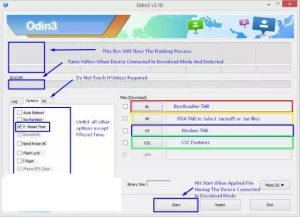
- Nyomja meg a kezdést és várjon, amíg a firmware elkezd villogni. Láthatja, hogy a folyamat doboz zöldre vált, amikor véget ér.
- Húzza ki a készüléket a számítógépről. Kapcsolja be.
Most látnia kell, hogy a készülék hivatalos Android Lollipop firmware-n fut.
Megoldottad a készüléket?
Ossza meg tapasztalatait az alábbi megjegyzések mezőben.
JR
[embedyt] https://www.youtube.com/watch?v=kKU7otLN8N4[/embedyt]






